
WEB UIのログインパスワードを変更する
ログイン時に入力するパスワードを変更できます。
セキュリティ保護のため、ログインパスワードは定期的に変更することをおすすめします。
WEB UIのログインパスワードを変更する
- ログインパスワードを設定する際は、安全レベルがより高くなるものに設定してください。
- 使用できる文字は半角英数字(大文字も可)および半角記号(!#$*+,-.%:=?@[]^_{|}~)で最大32文字です。
- WEB UIのホーム画面で設定
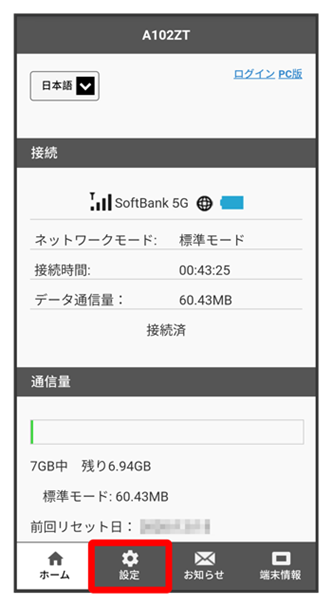
ログイン画面が表示されます。
- ログインしている場合は、手順
 に進みます。
に進みます。
- ログインパスワードを入力
- ログイン
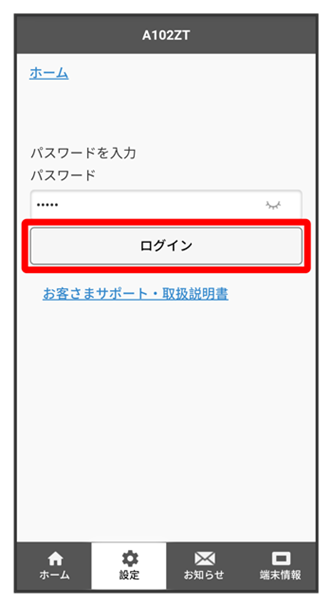
設定画面が表示されます。
- Web UIパスワード

- 現在のパスワードを入力
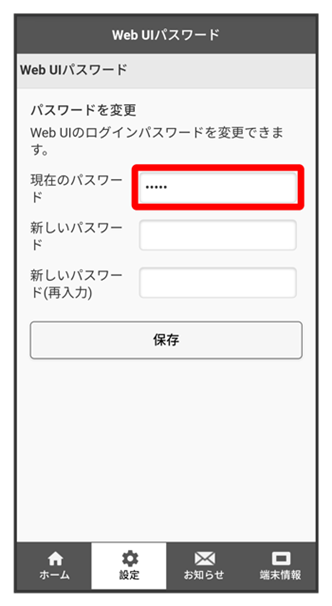
- 新しいパスワードを入力
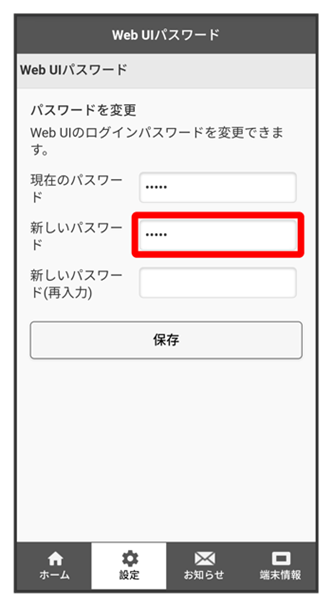
- 新しいパスワードを再入力
- 保存
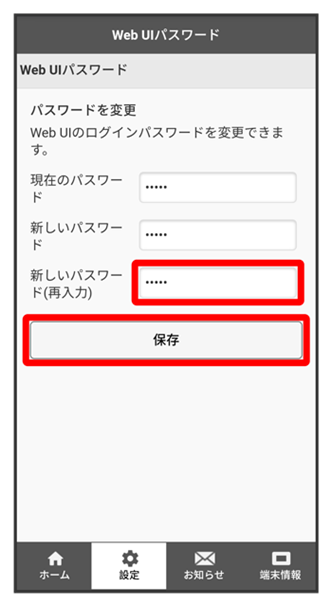
- OK
新しいパスワードが設定されます。